¿Cómo arreglar el Solitario que no funciona en Windows 10?
Publicado: 2018-08-07La mayoría de las personas que han estado usando Windows durante muchos años probablemente estén familiarizadas con el Solitario. Es uno de los juegos integrados que Microsoft introdujo con el sistema operativo. Sin embargo, cuando se lanzó Windows 8 al mercado, se eliminó como aplicación predeterminada. Además, los usuarios solo podían obtenerlo en la tienda de aplicaciones de Metro.
Si es usuario de Windows 10, es posible que haya notado que Solitaire es una vez más una de las aplicaciones integradas del sistema. Jugarlo en la computadora trae viejos recuerdos de tardes aburridas cuando no hay nada que hacer más que jugar a las cartas digitales. ¿Solías pedir un deseo antes de jugar una ronda de Solitario? ¡La leyenda dice que se hará realidad si resuelves el set!
Si bien muchos están entusiasmados de que el juego haya sido preinstalado en el último sistema operativo Windows, algunos se han quejado de que dejó de funcionar en su PC. La mayoría de ellos consultaron foros para saber por qué su Microsoft Solitaire Collection no se abre . Estas son algunas de las preguntas que los usuarios hicieron sobre el tema.
- ¿Qué debo hacer cuando Solitaire se congela y se cierra? – Es posible que el juego se bloquee en tu computadora de repente. No te preocupes porque este es un problema relativamente común. Además, se puede solucionar instalando las actualizaciones del sistema que faltan o actualizando los controladores.
- ¿Qué solución debo probar cuando Microsoft Solitaire Collection no se abre? – Algunos usuarios se quejaron de que el juego no se iniciaba en su computadora. Si esto le sucede, intente ejecutar el solucionador de problemas integrado y verifique si eso soluciona el problema.
- ¿Qué pasa si Microsoft Solitaire Collection no funciona en Windows 8 ? Este problema también puede ocurrir en versiones anteriores del sistema operativo, incluido Windows 8.1. Dado que Windows 10 y 8.1 tienen muchas similitudes, debería poder utilizar la mayoría de las soluciones que proporcionamos en este artículo.
Si desea saber cómo abrir Microsoft Solitaire en Windows 10 con éxito una vez más, asegúrese de probar los métodos que se enumeran a continuación. Como mencionamos, funcionarán mejor en Windows 10, pero también se aplicarán a versiones anteriores como Windows 8.1.
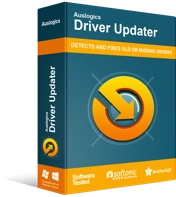
Resuelva problemas de PC con Driver Updater
El rendimiento inestable de la PC a menudo es causado por controladores obsoletos o corruptos. Auslogics Driver Updater diagnostica problemas de controladores y le permite actualizar los controladores antiguos todos a la vez o uno a la vez para que su PC funcione mejor
Método 1: ejecutar el solucionador de problemas incorporado
Una de las grandes características de Windows 10 es su solucionador de problemas integrado. Entonces, si encuentra problemas con Solitaire, puede intentar ejecutarlo para solucionar los problemas. Aproveche el solucionador de problemas siguiendo estos pasos:
- En su teclado, presione la tecla de Windows + I. Esto debería iniciar la aplicación Configuración.
- Una vez que la ventana Configuración esté abierta, haga clic en Actualización y seguridad.
- Vaya al menú del panel izquierdo, luego elija Solucionar problemas.
- Vaya al menú de la derecha, luego seleccione Aplicaciones de la Tienda Windows.
- Haga clic en Ejecutar el Solucionador de problemas.
- Siga las instrucciones en pantalla para completar el proceso de solución de problemas.
- Una vez que se complete el proceso, verifique si el problema persiste.
Método 2: restablecer la memoria caché de la tienda de Windows
Algunos usuarios informaron que el caché de la tienda podría estar detrás de los problemas con Solitaire y otras aplicaciones en su computadora. Para solucionar este problema, intente borrar el caché de la tienda, lo que puede hacer siguiendo estas instrucciones:
- Abra el cuadro de diálogo Ejecutar presionando la tecla de Windows + R en su teclado.
- Escriba "WSReset.exe" (sin comillas), luego presione Enter.
- Ahora comenzará el proceso. Por lo general, solo toma un par de segundos.
Una vez que haya borrado el caché de la tienda, puede verificar si se ha deshecho del problema.
Método 3: comprobar si la barra de tareas está configurada para ocultarse automáticamente
En algunos casos, Solitaire deja de funcionar debido a ciertas configuraciones de la barra de tareas. Si su barra de tareas está configurada para ocultarse automáticamente, es probable que sea el culpable del problema. Puedes intentar reinstalar el juego. Después de eso, cambie las propiedades de la barra de tareas siguiendo estos pasos:

- Haga clic derecho en su barra de tareas, luego seleccione Configuración de la barra de tareas en el menú.
- Asegúrese de que las opciones 'Ocultar automáticamente la barra de tareas en modo escritorio' y 'Ocultar automáticamente la barra de tareas en modo tableta' estén desactivadas.
Una vez que haya completado los pasos anteriores, verifique si ahora puede abrir y jugar Solitario. Esto puede parecer una solución extraña. Sin embargo, algunos usuarios informaron que habían podido solucionar el problema con este método.
Método 4: Actualización de la aplicación
En algunos casos, actualizar Solitaire soluciona el problema. Puede verificar si la aplicación en su PC necesita una actualización siguiendo estos pasos:
- En su teclado, presione la tecla de Windows + S.
- Escriba "Tienda" (sin comillas), luego presione OK.
- Una vez que Store esté abierta, busque la aplicación Solitaire, luego verifique si necesita actualizarla. Si hay una actualización disponible, descárguela e instálela.
Después de actualizar la aplicación a su última versión, comprueba si el Solitario funciona correctamente.
Método 5: Reinstalar Solitario
Algunos usuarios afirmaron que una de las mejores formas de resolver este problema es reinstalando la aplicación. Es posible que la instalación esté corrupta. Por lo tanto, la única forma de solucionarlo es eliminando el juego, descargándolo nuevamente de la Tienda y reinstalándolo en su computadora.
Método 6: Instalar las últimas actualizaciones
Las actualizaciones que faltan también pueden hacer que el Solitario no funcione correctamente. Después de todo, los errores y otros problemas son posibles resultados de fallas en el sistema. Sin embargo, puede resolver esto instalando las últimas actualizaciones.
Vale la pena señalar que Windows 10 instala las últimas actualizaciones automáticamente en segundo plano. Sin embargo, debido a errores, el sistema puede perder una o dos actualizaciones. Por lo tanto, es mejor buscar actualizaciones manualmente. Solo haz lo siguiente:
- Haga clic en el icono Buscar en su barra de tareas.
- Escriba "configuración" (sin comillas), luego presione Enter.
- Una vez que la aplicación Configuración esté abierta, haga clic en Actualizaciones y seguridad.
- Haga clic en el botón Buscar actualizaciones.
Su sistema comprobará ahora si hay actualizaciones disponibles. Asegúrese de reiniciar su computadora para instalar las actualizaciones que faltan.
Método 7: crear una nueva cuenta de usuario
También es posible que su cuenta de usuario esté corrupta. Es por eso que no puedes ejecutar Solitaire en tu computadora. Hay varias razones por las que esto sucede. Sin embargo, nuestro consejo es crear una nueva cuenta de usuario siguiendo estos pasos:
- Vuelva al Método 6 y siga los pasos para abrir la aplicación Configuración.
- Una vez que la ventana Configuración esté abierta, haga clic en Cuentas.
- Vaya al menú del panel izquierdo, luego seleccione Familia y otras personas.
- Vaya al panel derecho, luego haga clic en la opción 'Agregar a otra persona a esta PC'.
- Elija 'No tengo la información de inicio de sesión de esta persona'.
- Seleccione 'Agregar un usuario sin una cuenta de Microsoft'.
- Envíe los detalles necesarios, luego haga clic en Siguiente.
Una vez que haya creado con éxito una nueva cuenta, cámbiela. Compruebe si el problema también aparece en esta nueva cuenta. Si no es así, mueva sus archivos personales a esta cuenta y comience a usarla.
Método 8: cambiar la escala de fuente
Si el monitor de su computadora tiene una resolución ultra alta, es probable que la escala de fuentes esté habilitada de manera predeterminada. Esta característica puede ser útil, pero también puede causar problemas con ciertas aplicaciones. Simplemente cambie la configuración de escala de fuente siguiendo estos pasos:
- Inicie la aplicación Configuración, luego seleccione Sistema.
- Vaya a la sección Escala y diseño, luego elija el valor recomendado para el tamaño de las aplicaciones, el texto y otros elementos.
Una vez que haya hecho eso, puede iniciar Solitaire y verificar si el problema se resolvió.
¿Te gusta jugar juegos integrados de Microsoft?
¡Comenta abajo cuál es tu favorito!
